

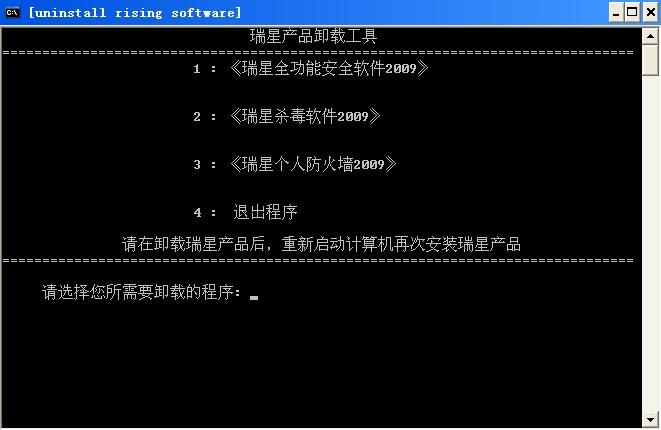
|
随着网络的普及,我们的生活越来越方便,但是网络安全也成了很多人面临的一个问题。特别是那些有着商业数据的企业电脑,更要注意上网安全常识,不然病毒会对我们造成严重的威胁。 Microsoft Security Essentials可以抵御运行Windows XP,Vista和Windows 7的计算机中的病毒,软件,rootkit和木马。让我们来看看具体的安装和使用方法。 推荐下载: 软件名称: Microsoft免费杀毒软件MSE4.6.305.0简体中文版仅适用于32位系统 软件大小: 10.7MB 更新时间:
2014-09-11立即下载 按照提示使用浏览器或下载软件来下载MSE安装软件包文件
下载完成后,运行安装程序包,Windows将弹出安全警告。这是因为我们要运行从Internet下载的软件。点击“运行”按钮
MSE将启动安装程序(仍为安装界面的英文版,这是逐步指南),第一个安装界面上的文字告诉我们MSE的作用,以至于它可以帮助提高计算机安全性,请单击“下一步(下一步)”按钮继续
Microsoft建议您加入软件改进计划,如果您不愿意,请选择下面的选项
该软件将提示您,为了确保计算机安全,MSE将自动为您启用Windows防火墙。如果您不想启用防火墙,请取消选中该选项之前的复选框。 准备开始安装工作?
同时在计算机上安装多个防病毒软件可能会导致计算机运行异常。 MSE会提示您先卸载其他防病毒软件(360 Security Guard,QQ计算机管理器,金山网卫和其他安全辅助保护软件除外)
安装成功后,MSE会提示您立即升级到最新的病毒并扫描计算机。
如何使用MSE 在日常使用中,MSE仍然非常易于使用。 MSE通过不同的软件界面颜色主题提醒您计算机的安全状态,一目了然。绿标表示安全状态为良好。
黄标表示状态为正常或未受保护,应采取一些措施,例如启用实时保护,运行系统扫描或对中度或低度威胁进行响应。
红标表示您处于危险之中,建议您必须及时做出回应。单击此按钮采取建议的措施。 MSE将清除检测到的文件,然后快速扫描其他恶意软件。
上面是电脑上网安全的一些基础常识,学习了安全知识,几乎可以让你免费电脑中毒的烦扰。 |
温馨提示:喜欢本站的话,请收藏一下本站!